Hur man löser Skydda en sida eller post i WordPress
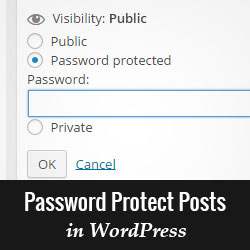
Har du någonsin tänkt på att skapa ett blogginlägg bara för nära vänner eller familjemedlemmar? Eller publicera ett inlägg bara för redaktörer på din WordPress-webbplats? Som en innehållsplattform innehåller WordPress några grundläggande synlighetsalternativ för innehåll som de flesta nybörjare förbiser. I den här artikeln visar vi hur du skapar en lösenordsskyddad sida eller posta i WordPress.
När du skriver inlägg finns det ett alternativ som heter Synlighet, som är inställt på offentlig som standard. Om du klickar på Redigera kommer du att se alternativ som lösenordsskyddad och privat.

Klicka bara på Lösenordsskyddad för att lägga till ett lösenord till ditt inlägg. Om så bara kan vänner, familjemedlemmar eller användare du delar det här lösenordet kommer att kunna se det här inlägget.
Ett privat inlägg i WordPress är endast synligt för inloggade användare med användarrollen Editor eller Administratornivå i WordPress.
Samma trick fungerar för lösenord som skyddar en sida i WordPress också.
Dölja lösenordsskyddade inlägg helt från hemsida och arkiv
Alla dina lösenordsskyddade inlägg kan visas bland resten av dina inlägg på hemsidan eller arkiv på din webbplats. Om du vill dölja dem helt, använd sedan den här koden i ditt temas funktioner.php eller i ett sajtspecifikt plugin.
// Hide protected posts funktion exclude_protected ($ where) global $ wpdb; returnera $ where. = "OCH $ wpdb-> inlägg .post_password =" "; // Var att visa skyddade inlägg funktion exclude_protected_action ($ query) om (! is_single () &&! is_page () &&! is_admin )) add_filter ('posts_where', 'exclude_protected'); // Åtgärd att köa filtret vid rätt tillfälle add_action ('pre_get_posts', 'exclude_protected_action'); Det är allt. Dina skyddade inlägg visas inte på webbplatsens hemsida eller arkiv. Du kan skicka postens URL till användare med lösenordet.
Vi hoppas att den här artikeln hjälper dig att skydda lösenord i WordPress. Du kan också kolla hur du gör ett helt WordPress-webbplats lösenordsskyddat utan användarregistrering.
Om du gillade den här artikeln kan du prenumerera på vår YouTube-kanal för WordPress-videoinstruktioner. Du kan också hitta oss på Twitter och Google+.


